CAD图形中的块怎么编辑修改?
溜溜自学 室内设计 2021-12-30 浏览:2176
大家好,我是小溜。CAD是比较常用的平面图纸设计软件,大部分产品图纸出图我们都会使用CAD2d格式,但是也有很多产品图是不规则的。在设计图纸的时候,毕竟会产生许多块,一些块后续根本就没有使用的价值,所以CAD图形中的块怎么编辑修改?其实非常的简单,本次的教程来告诉大家。
想要更深入的了解“CAD”可以点击免费试听溜溜自学网课程>>
工具/软件
电脑型号:联想(lenovo)天逸510s; 系统版本:Windows7; 软件版本:CAD2020
方法/步骤
第1步
如果想对CAD文档中的块进行编辑或修改操作,我们可以借助具有对CAD文档进行查看或编辑功能的工具来实现。
第2步
在此我们可以通过百度搜索以获取有关CAD编辑器功能的下载,如图所示,点击”打开“按钮,或者将CAD文档拖动到程序主界面以打开。
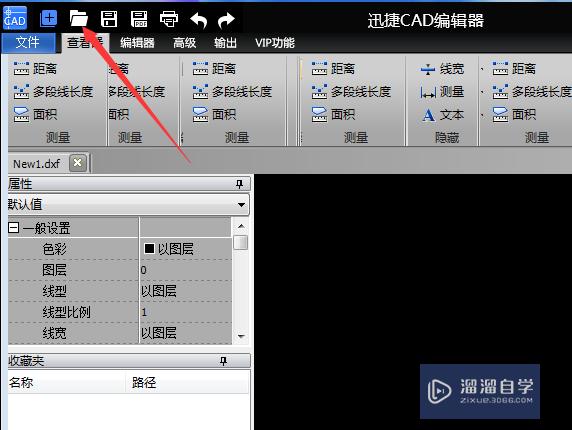
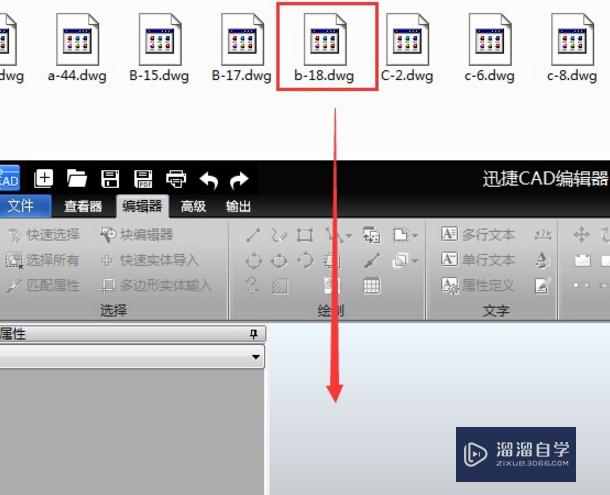
第3步
待打开相应的CAD文档后,就可以切换到”编辑器“选项卡,利用位置列表中的相关工具对CAD文档进行缩放查看操作。
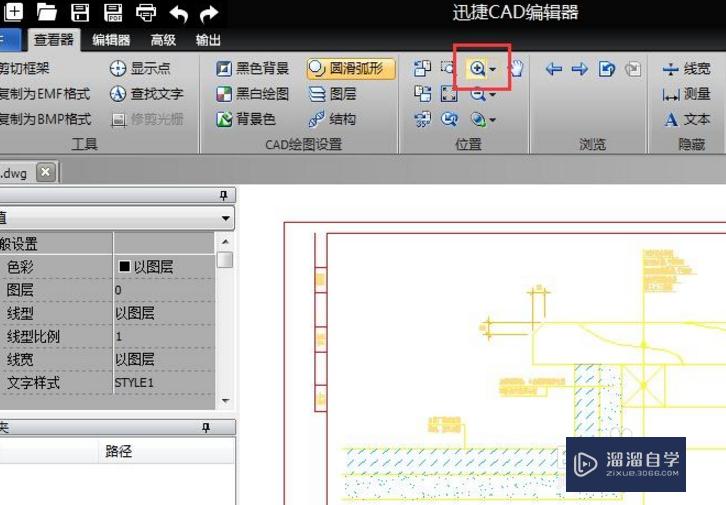
第4步
如果想对CAD文档中的块进行编辑操作,我们可以在”捕捉“模式下,选中对应的块图形,利用编辑器列表中的”块编辑器“进行转换。
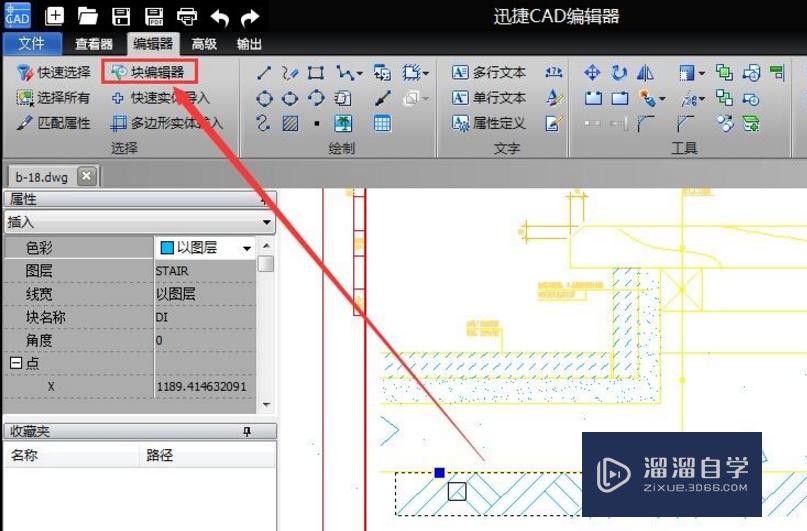
第5步
当通过块编辑器完成相关CAD文档块的识别及”打散“操作后,就可以有针对性的对其中的块部分进行编辑操作了。
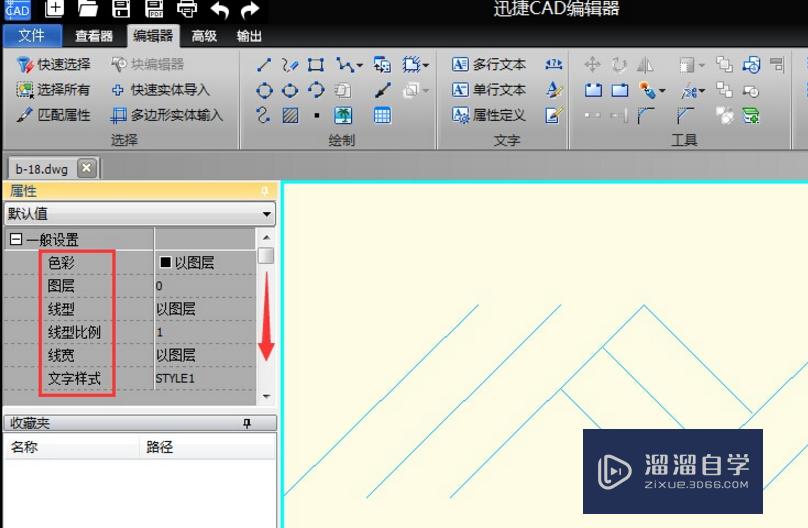
第6步
如图所示,在对块进行编辑操作的同时,还可以为其指定颜色或其它相关线条样式等,其效果如图所示:
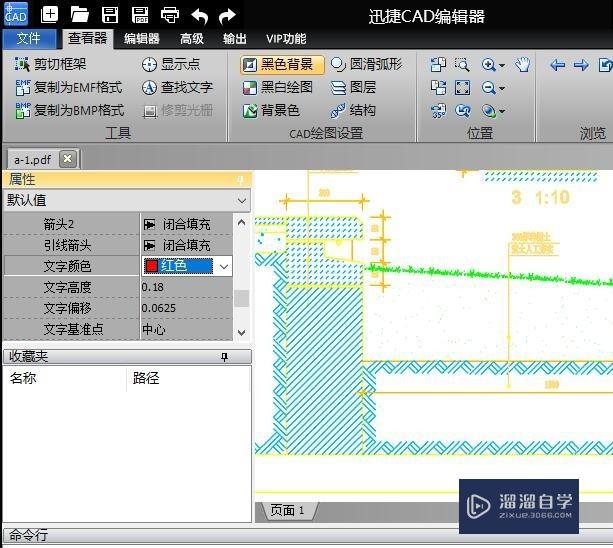
温馨提示
以上就是关于“CAD图形中的块怎么编辑修改?”全部内容了,小编已经全部分享给大家了,还不会的小伙伴们可要用心学习哦!虽然刚开始接触CAD软件的时候会遇到很多不懂以及棘手的问题,但只要沉下心来先把基础打好,后续的学习过程就会顺利很多了。想要熟练的掌握现在赶紧打开自己的电脑进行实操吧!最后,希望以上的操作步骤对大家有所帮助。
相关文章
距结束 05 天 01 : 37 : 40
距结束 00 天 13 : 37 : 40
首页









